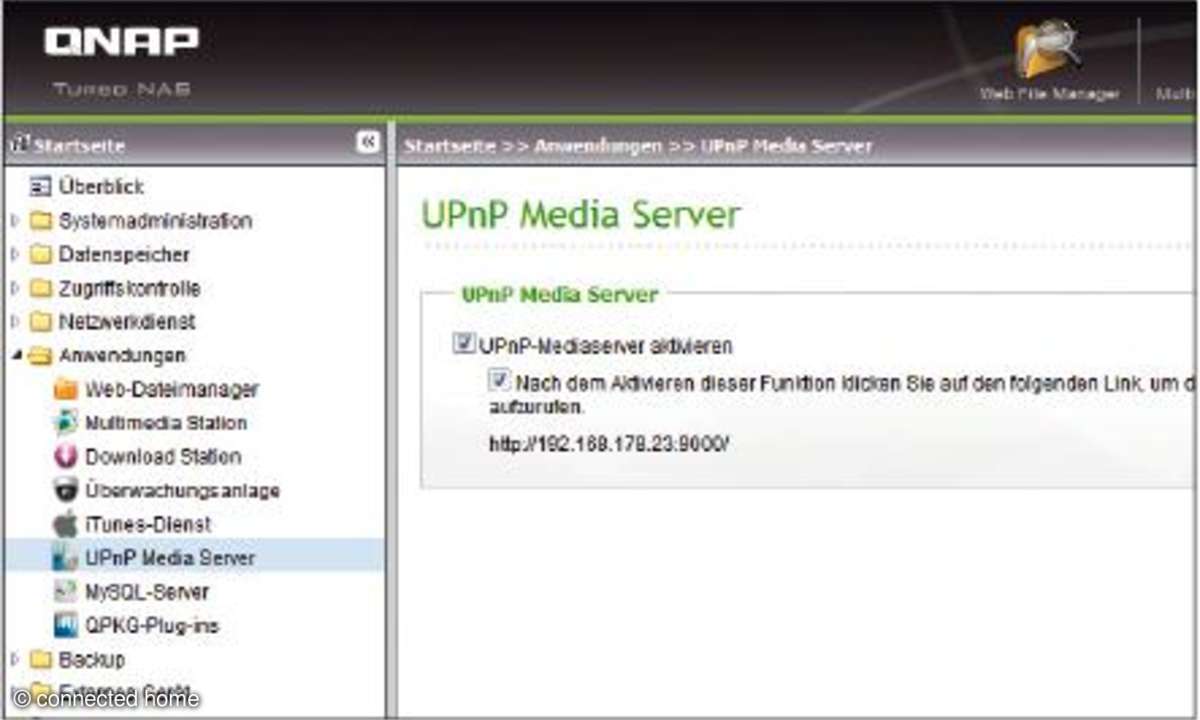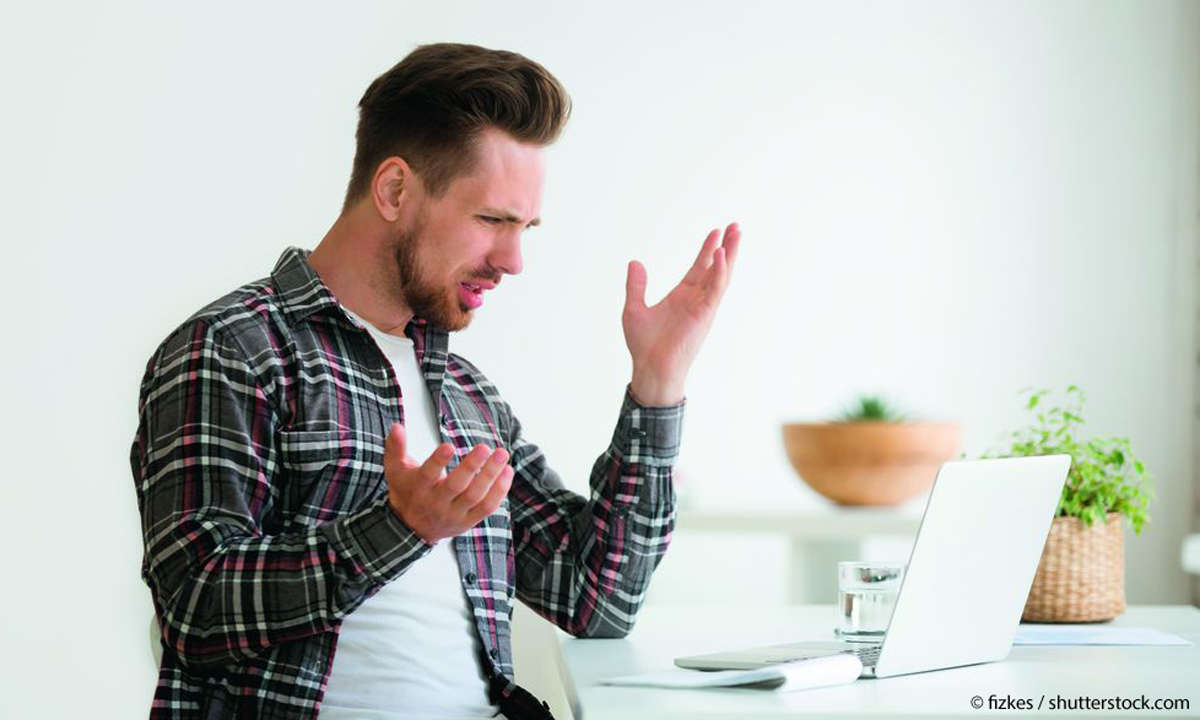Freigaben auf einer Netzwerk-Festplatte einrichten
Eine Netzwerk-Festplatte (Network Attached Storage, NAS) ist eine elegante Lösung für die zentrale Speicherung von Mediendateien im Heimnetz. Wir zeigen Ihnen, wie Sie Freigaben auf einer Netzwerk-Festplatte einrichten.

In vier Schritten erklären wir, wie Sie eine Netzwerk-Festplatte freigeben. Schritt 1: Zugriff aufs NAS Ein NAS verbraucht im Schnitt weniger Energie als ein herkömmlicher PC und ist in der Regel auch leiser. Die Einrichtung der meisten NAS-Geräte erfolgt über einen beliebigen Rechner im H...
In vier Schritten erklären wir, wie Sie eine Netzwerk-Festplatte freigeben.
Schritt 1: Zugriff aufs NAS
Ein NAS verbraucht im Schnitt weniger Energie als ein herkömmlicher PC und ist in der Regel auch leiser.
Die Einrichtung der meisten NAS-Geräte erfolgt über einen beliebigen Rechner im Heimnetz. Ein Hilfsprogramm auf einem Computer im Heimnetz nimmt Verbindung mit dem NAS auf und hilft bei der Konfiguration. PC und NAS müssen dazu mit dem Router verbunden sein.
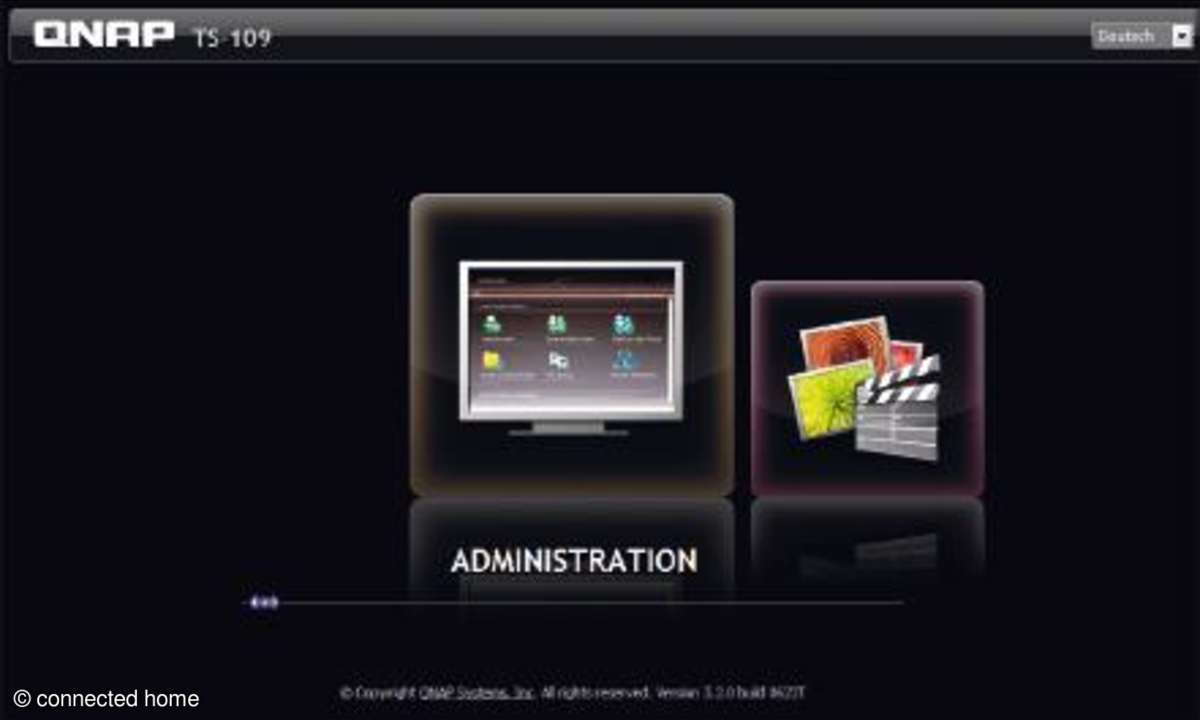
Schritt 2: Freigabeordner anlegen
Oft ist auf NAS-Geräten bereits eine Ordnerfreigabe für den öffentlichen Zugriff eingerichtet. Sie existieren mit den Bezeichnungen "Multimedia", "Video", "Foto" oder "Musik".
Der Nutzer kann auch eigene Freigabeordner anlegen und benennen. Dazu definieren Sie einen öffentlichen Ordner ohne Zugriffsbeschränkungen (Gast). So sparen Sie sich das Eintippen von Benutzernamen und Passwörtern, wenn Sie später mit dem Media-Player oder von einem anderen Rechner im Heimnetz auf diese Freigabe zugreifen möchten.
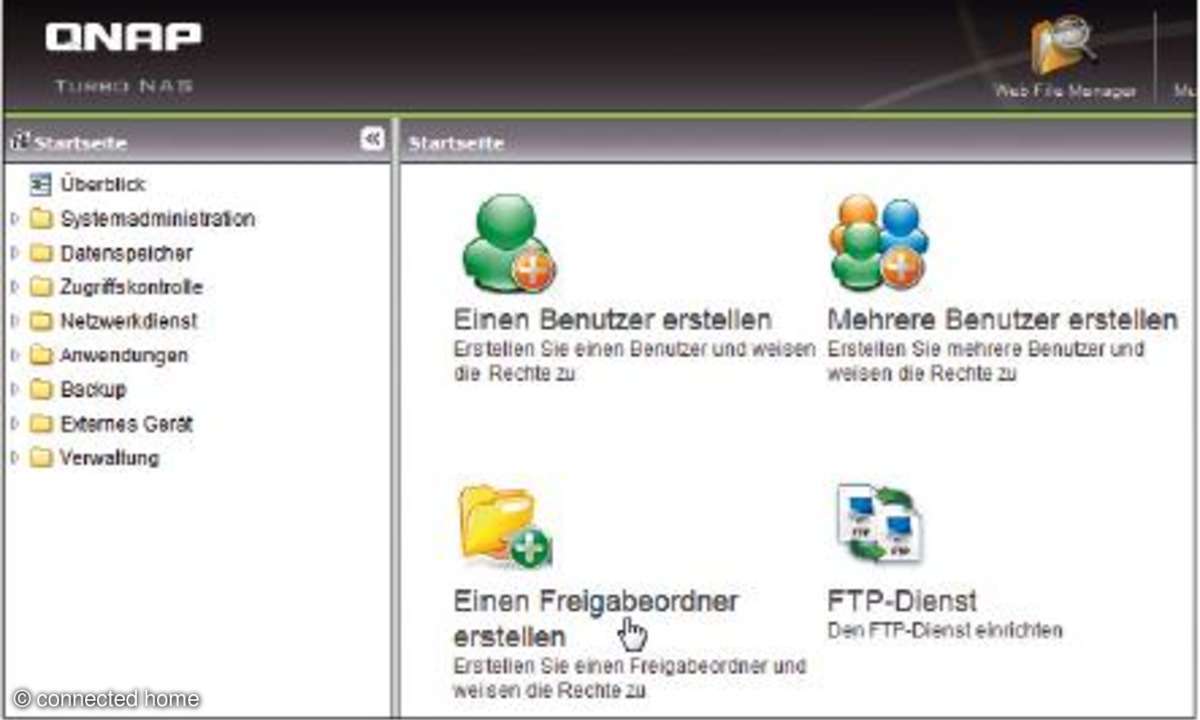
Schritt 3: Daten in den Ordner kopieren
Nach dem Anlegen des Ordners melden Sie sich aus der Web-Oberfläche des NAS ab und öffnen im Windows Explorer in der Spalte links unter "Netzwerk" Ihre dort aufgelistete Netzwerk-Festplatte.
Alternativ bieten fast alle NAS mitgelieferte Hilfe-Tools. Diese führen über einen entsprechenden Link direkt in das Explorer-Verzeichnis der Netzwerk-Festplatte. Jetzt kopieren Sie die Mediendateien vom Computer in den gewünschten Freigabeordner auf dem NAS.
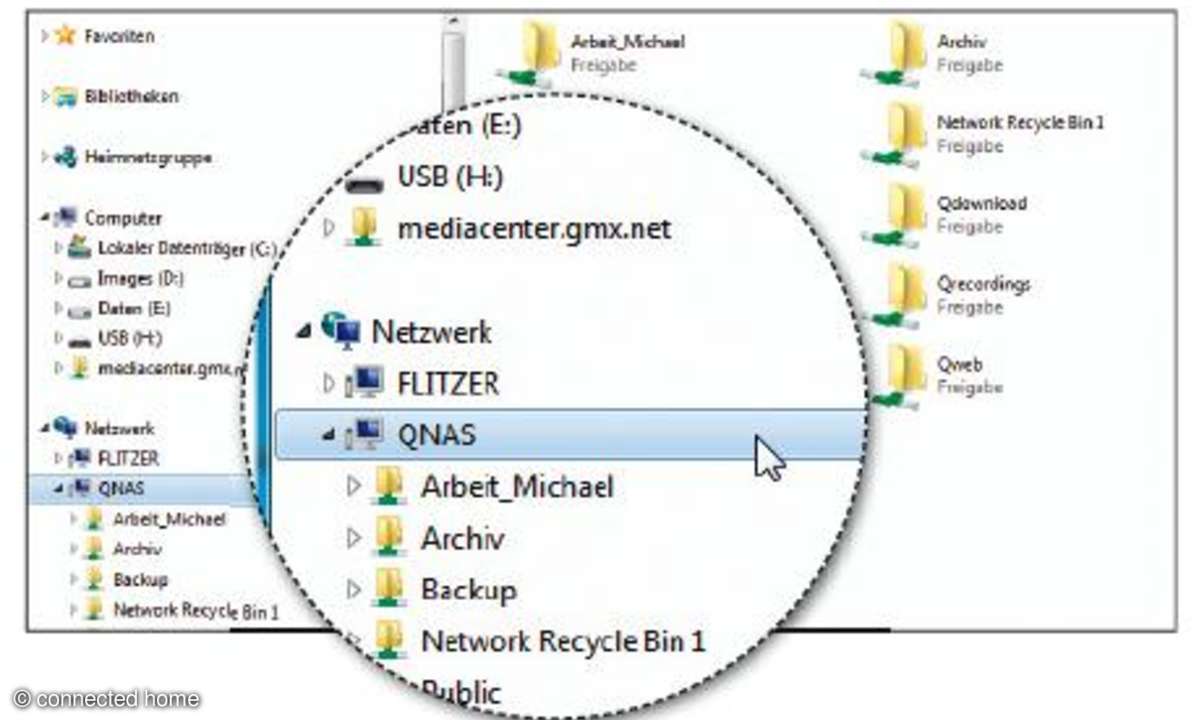
Schritt 4: UPnP aktivieren
Nicht jeder Streaming Client kann auf Freigabeordner zugreifen. Dazu gehören viele Web-Radios und Audio Streaming Clients. Viele Netzwerk-Festplatten unterstützen auch die Medienübertragung via UPnP AV oder DLNA. Diese Streams geben Web-Radios wieder.
Manche Medien-Server wollen explizit wissen, in welchem Ordner auf dem NAS sie die Mediendateien finden. Andere Netzwerk-Festplatten akzeptieren nur einen vorgegebenen Ordner. Hier müssen Sie das Handbuch Ihres Geräts studieren.